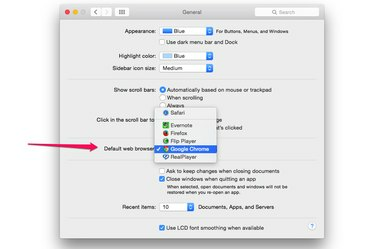
Sistēmas preferencēs ir iespēja mainīt jūsu Mac noklusējuma pārlūkprogrammu.
Attēla kredīts: Ekrānuzņēmums ar Apple pieklājību.
Ir divi veidi, kā mainīt noklusējuma tīmekļa pārlūkprogrammu Mac datorā, kurā darbojas operētājsistēma OS X Yosemite: no sistēmas preferences vai pašas pārlūkprogrammas. Katra pārlūkprogramma sniedz iespēju pārvietoties pa grāmatzīmēm un pārlūkošanas vēsturi, lai jūs varētu turpināt sērfot tīmeklī, nepalaižot garām nevienu sitienu.
Izmantojot sistēmas preferences
1. darbība
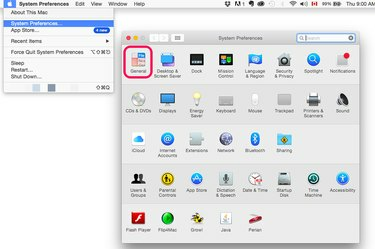
Atveriet sistēmas preferences un noklikšķiniet uz Vispārīgi.
Attēla kredīts: Ekrānuzņēmums ar Apple pieklājību.
Noklikšķiniet uz Apple izvēlni un atveriet Sistēmas preferences. Noklikšķiniet uz Ģenerālis ikonu.
Dienas video
2. darbība

Atlasiet vēlamo noklusējuma pārlūkprogrammu.
Attēla kredīts: Ekrānuzņēmums ar Apple pieklājību.
Noklikšķiniet uz Noklusējuma tīmekļa pārlūkprogramma izvēlnē un atlasiet pārlūkprogrammu, kuru vēlaties izmantot. Dažas no šeit uzskaitītajām lietotnēm var jūs pārsteigt. Piemēram, ja esat instalējis programmu RealPlayer, varat izmantot tā iebūvēto pārlūkprogrammu kā Mac datora noklusējuma pārlūkprogrammu.
Noklikšķiniet uz sarkanā Aizvērt pogu. Jūsu izvēle tiek saglabāta automātiski.
3. darbība

Aizveriet logu System Preferences.
Attēla kredīts: Ekrānuzņēmums ar Apple pieklājību.
Ja vairs nevēlaties to redzēt, noņemiet veco noklusējuma pārlūkprogrammu no doka. Ar peles labo pogu noklikšķiniet uz tā doka ikonas vai, nospiežot taustiņu Ctrl, noklikšķiniet uz tās un atlasiet Iespējas un pēc tam noklikšķiniet Noņemt no doka.
Pāreja uz Chrome
1. darbība
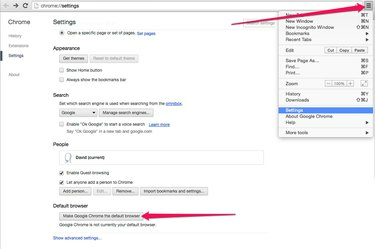
Padariet Google Chrome par noklusējuma pārlūkprogrammu.
Attēla kredīts: Ekrānuzņēmums, ko sniedz Google.
Palaidiet pārlūku Chrome. Lai iestatītu Chrome kā noklusējuma pārlūkprogrammu, noklikšķiniet uz Izvēlnes ikona augšējā labajā stūrī un atlasiet Iestatījumi. Ritiniet līdz lapas apakšdaļai un noklikšķiniet uz pogas “Iestatīt Google Chrome par noklusējuma pārlūkprogrammu”.
2. darbība

Noklikšķiniet uz Importēt grāmatzīmes un iestatījumus.
Attēla kredīts: Ekrānuzņēmums, ko sniedz Google.
Izvēlieties Grāmatzīmes no Izvēlne ikonu un atlasiet Importējiet grāmatzīmes un iestatījumus.
3. darbība
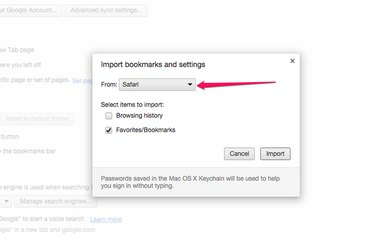
Atlasiet pārlūkprogrammu, lai importētu grāmatzīmes, izlasi un pārlūkošanas vēsturi.
Attēla kredīts: Ekrānuzņēmums, ko sniedz Google.
Noklikšķiniet uz No izvēlni un atlasiet pārlūkprogrammu, kuru izmantojāt. Norādiet vienumus, kurus vēlaties importēt — pārlūkošanas vēsture un izlase/grāmatzīmes — un pēc tam noklikšķiniet uz Importēt pogu.
Pāreja uz Firefox
1. darbība

Noklikšķiniet uz Iestatīt Firefox par manu noklusējuma pārlūkprogrammu.
Attēla kredīts: Ekrānuzņēmums, ko sniedz Mozilla.
Palaidiet Firefox un atlasiet Preferences no Firefox izvēlnes. Klikšķis Padariet Firefox par manu noklusējuma pārlūkprogrammu.
Ja konstatējat, ka cita tīmekļa pārlūkprogramma turpina sevi padarīt par jauno noklusējumu, noklikšķiniet uz izvēles rūtiņas virs šīs pogas. Ja Firefox kādreiz tiks gāzts no troņa, tas liks jums to atkal padarīt par noklusējuma pārlūkprogrammu.
2. darbība
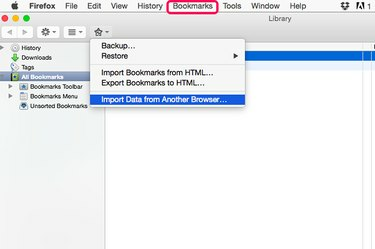
Noklikšķiniet uz Importēt datus no citas pārlūkprogrammas.
Attēla kredīts: Ekrānuzņēmums, ko sniedz Mozilla.
Izvēlieties Rādīt visas grāmatzīmes no Grāmatzīmes izvēlnē un pēc tam noklikšķiniet uz zvaigznītes formas Grāmatzīmes ikonu bibliotēkas loga augšdaļā. Izvēlieties Importējiet datus no citas pārlūkprogrammas.
3. darbība
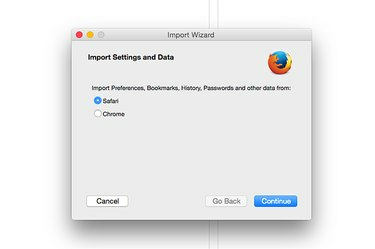
Atlasiet pēdējo visbiežāk izmantoto pārlūkprogrammu.
Attēla kredīts: Ekrānuzņēmums, ko sniedz Mozilla.
Atlasiet pārlūkprogrammu, kuru izmantojāt. Klikšķis Turpināt.
4. darbība
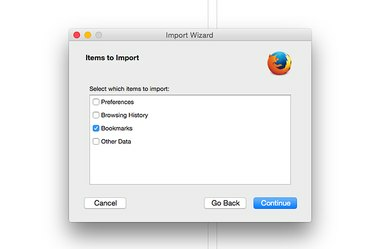
Atlasiet datus, kurus vēlaties importēt.
Attēla kredīts: Ekrānuzņēmums, ko sniedz Mozilla.
Atlasiet datus, kurus vēlaties importēt no iestatījumiem, pārlūkošanas vēstures, grāmatzīmēm un citiem datiem. Noklikšķiniet uz Turpināt pogu, lai importētu šos datus pārlūkprogrammā Firefox.
Pāreja atpakaļ uz Safari
1. darbība
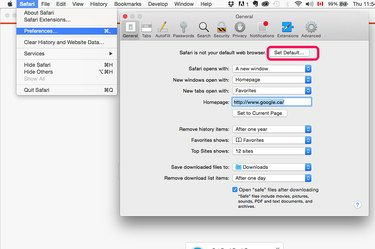
Noklikšķiniet uz pogas Iestatīt noklusējumu.
Attēla kredīts: Ekrānuzņēmums ar Apple pieklājību.
Palaidiet Safari un atlasiet Preferences no Safari izvēlnes. Noklikšķiniet uz Iestatīt noklusējumu pogu. Kad tiek atvērts apstiprinājuma logs, noklikšķiniet uz Izmantojiet Safari.
2. darbība
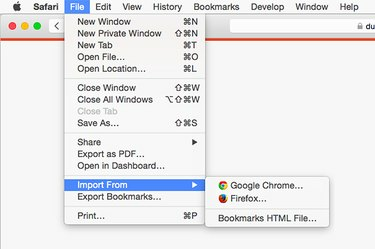
Noklikšķiniet uz Importēt no.
Attēla kredīts: Ekrānuzņēmums ar Apple pieklājību.
Noklikšķiniet uz Fails izvēlnē atlasiet Importēt no un pēc tam izvēlieties pārlūkprogrammu, kurā ir jūsu vēsture un grāmatzīmes.
3. darbība
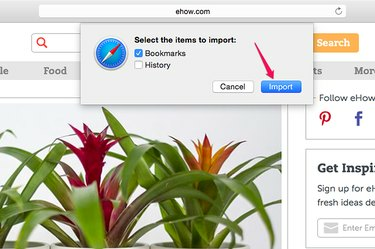
Atlasiet datus, kurus vēlaties importēt, un noklikšķiniet uz Importēt.
Attēla kredīts: Ekrānuzņēmums ar Apple pieklājību.
Izvēlieties Grāmatzīmes un Vēsture vai abi. Noklikšķiniet uz Importēt pogu, lai kopētu atlasītos datus uz Safari.


